当我们打开鼠标右键时,我们发现里面有很多选项,其中许多是无用的。每次我们想到属性,我们都必须下拉很长时间。那么我们如何删除这些无用的选项呢?今天,边肖教你进入编辑
当我们打开鼠标右键时,我们发现里面有很多选项,其中许多是无用的。每次我们想到属性,我们都必须下拉很长时间。那么我们如何删除这些无用的选项呢?今天,边肖教你进入编辑器改变设置,不需要下载任何选项。我们来看看具体的步骤。
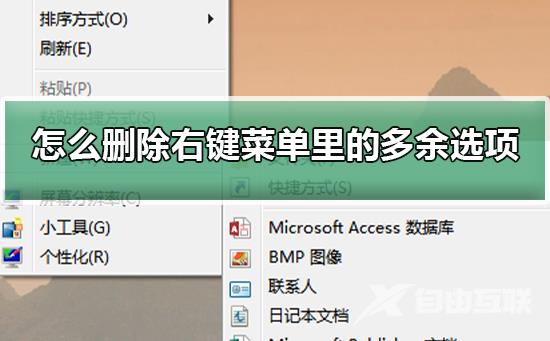
删除右键菜单里的多余选项的方法
1. 按下键盘的Win+R组合键,在打开的运行窗口中输入regedit,然后回车
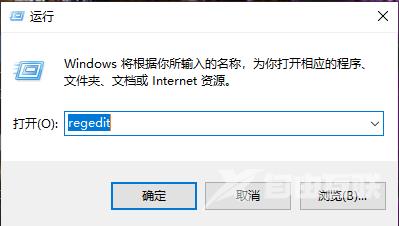
2. 接下来我们会进入注册表编辑器。这里,为了保险起见,最好将注册表先导出保存一份,免得删掉一些重要的东西。
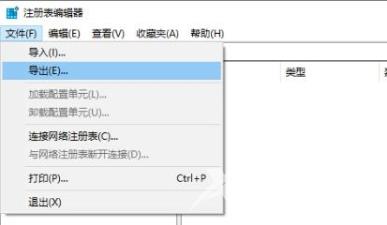
3.下面,我们依次按照顺序点击左侧的注册表编辑器,进入‘HKEY_CLASSES_ROOTDirectoryBackgroundshellexContextMenuHandlers’目录。
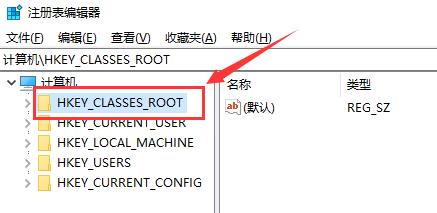
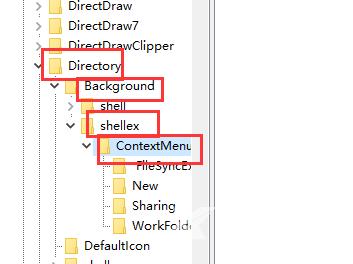
4、然后根据个人的需求,将不需要的删掉。或者保留“new”这一项,其他的全部删掉,这样就可以删除到右键的菜单选项。
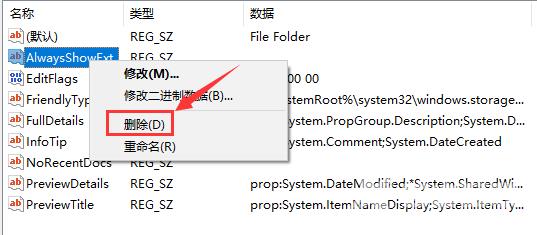
以上就是系统520为您带来的删除右键菜单里的多余选项的方法,希望可以解决掉您的困惑。
